10 parasta pikanäppäintä Windows 10:ssä ja niiden käyttö

Tutustu Windows 10:n 10 suosituimpaan pikanäppäimeen ja siihen, miten voit hyödyntää niitä tehokkaasti töissä, koulussa ja muissa asioissa.
Cloudflare tunnetaan suojausprotokollistaan, jotka auttavat suojaamaan verkkosivustoja haitallisilta ihmisiltä, kuten roskapostittajilta, tietojenkalastelulta ja hakkereilta. Tällä suojauksella varustetut verkkosivustot voivat kuitenkin joskus ilmoittaa sinusta virheellisesti ja estää pääsyn. Jos sinut on estetty vahingossa, tämä selittäjä auttaa sinua löytämään näppärät keinot ratkaista Cloudflare-virhe, jonka saatat kohdata.
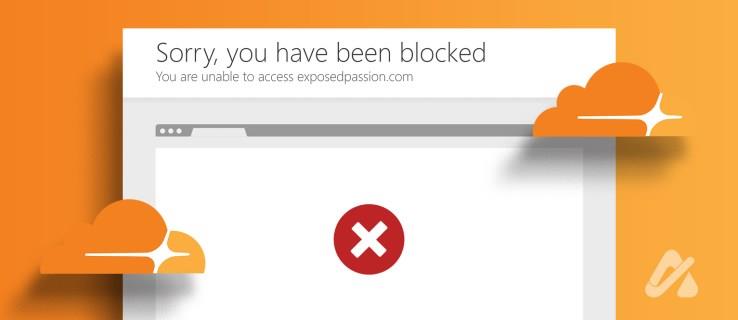
Cloudflarella suojatut verkkosivustot voivat estää pääsysi, jos he pitävät sinua mahdollisesti haitallisena, mikä ei välttämättä ole totta kaikissa tapauksissa. Se voi kuitenkin olla haitallista pitkällä aikavälillä sekä vierailijoille että verkkosivustojen ylläpitäjille. Edellinen saattaa menettää pysyvästi pääsyn verkkosivustoon, kun taas jälkimmäinen havaitsee merkittävän liikenteen menetyksen, mikä johtaa korvaamattomiin tappioihin.
Onneksi voit palauttaa pääsyn Cloudflare-suojatuille verkkosivustoille säätämällä tiettyjä verkkoparametreja vierailijana. Tämä sisältää IP-osoitteen muuttamisen, verkkosivuston automatisoinnin poistamisen käytöstä sekä aktiivisten VPN-profiilien ja välityspalvelinkanavien poistamisen käytöstä.
Ennen kuin aloitat, tarkista, esiintyykö ongelma tietyllä sivulla tai koko verkkosivustolla, ja varmista se toisella verkkoselaimella. Jos se jatkuu, tyhjennä selaimesi evästeet ja välimuisti ja varmista, että järjestelmässäsi on oikea päivämäärä ja aika palvelinpuolen ristiriitojen välttämiseksi.
1. Vaihda IP-osoitteesi
Useimmat Internet-palveluntarjoajat myöntävät saman IP-osoitteen useille asiakkaille. Tämä voi aiheuttaa ongelmia pääsyssä Cloudflaren suojaamalle verkkosivustolle, jos se estää jaetun IP-ryhmän. IP-osoitteen vaihtaminen on helpoin tapa kiertää Cloudflaren "You Have Been Blocked" -ongelma. Internet-palveluntarjoajasi voi tehdä tämän.
Vaihtoehtoisesti, jos käytät staattista IP-osoitetta, ota yhteyttä Internet-palveluntarjoajaasi ja pyydä muutosta.
2. Lopeta liian monien pyyntöjen tekeminen
Jos käytät tietokoneellasi olevaa ohjelmistoa, laajennusta tai bottia päästäksesi suojatulle verkkosivustolle, Cloudflare estää sinut, koska lähetät liian monta pyyntöä nopeasti. Cloudflare tekee sen säästääkseen verkkosivuston resursseja ja pelastaakseen sen mahdolliselta DDoS-hyökkäykseltä. Kun esto on estetty, sinun on odotettava tietty aika, jotta voit palauttaa verkkosivustosi pääsyn IP-osoitteeseesi.
Estä näin tapahtumasta poistamalla käytöstä kaikki verkkosivustojen automaatio järjestelmästäsi ja poistamalla asennetut laajennukset käytöstä selaimessasi. Voit poistaa sovelluksia Windowsissa kohdasta Asetukset > Sovellukset > Asennetut sovellukset .
Poista laajennukset käytöstä Google Chromessa tai haluamassasi selaimessa. Vaihtoehtoisesti voit siirtyä incognito-tilaan selaimessasi päästäksesi Cloudflare-suojatulle verkkosivustolle, koska tämä tila poistaa asennetut laajennukset oletusarvoisesti käytöstä.
3. Poista VPN tai välityspalvelin käytöstä
Kun käytät verkkosivustoa VPN:n tai välityspalvelimen avulla, sen palvelin hallitsee IP-osoitettasi. Nyt, jos Cloudflare lisää osoitteesi tai palvelimesi mustalle listalle, et voi avata suojattua verkkosivustoa, ellet muuta IP-osoitettasi.
Tällaisissa tilanteissa sinun tulee poistaa käytöstä aktiivinen VPN- profiili tai välityspalvelinkanava palauttaaksesi pääsyn verkkosivustolle. Vaihtoehtoisesti voit vaihtaa hyvämaineiseen VPN-palveluntarjoajaan, jotta Cloudflare ei estä sinua väärin.
4. Ota yhteyttä sivuston järjestelmänvalvojaan tai Cloudflare-tukeen
Kun järjestelmänvalvoja tai omistaja pakottaa tiukat Cloudflare-asetukset, se suodattaa suurimman osan verkkosivuston liikenteestä. Tämä voi joskus johtaa siihen, että kävijät merkitsevät virheellisesti mahdollisen roskapostin varalta. Jos yllä olevat menetelmät eivät auta sinua saamaan pääsyä takaisin, voit ottaa suoraan yhteyttä verkkosivuston järjestelmänvalvojaan ja lisätä IP-osoitteesi sallittujen luetteloon tai poistaa sivuston käyttörajoituksen heidän Cloudflare-hallintapaneelin kautta.
Heihin ottaminen auttaa ratkaisemaan "Sinut on estetty" -ongelman. Kun valituksia on paljon, esitä huoli, jotta verkkosivuston omistaja voi seurata ongelmaa ja varmistaa, että se korjataan pysyvästi. Jos verkkosivuston järjestelmänvalvoja ei voi myöntää sinulle käyttöoikeutta, hän voi ottaa yhteyttä Cloudflaren tekniseen tiimiin saadakseen tukea ongelman ratkaisemiseksi.
Jos olet omistaja, voit määrittää uuden IP-käyttösäännön Cloudflaressa välttääksesi laillisen saapuvan liikenteen estämisen. Voit kohtuullisesti torjua Cloudflaren aggressiivisia turvatoimia asettamalla sallittujen luettelon säännöt ohjaamaan ja sallimaan ihmisiä, jotka yrittävät päästä verkkosivustollesi.
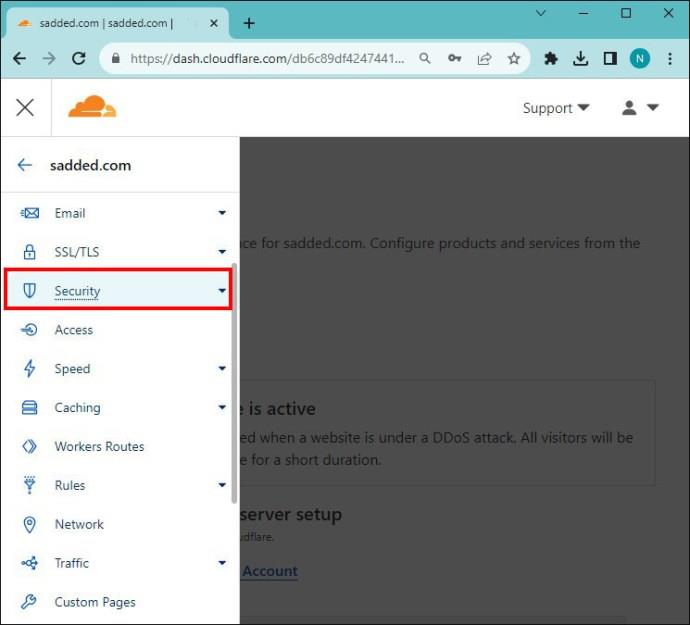
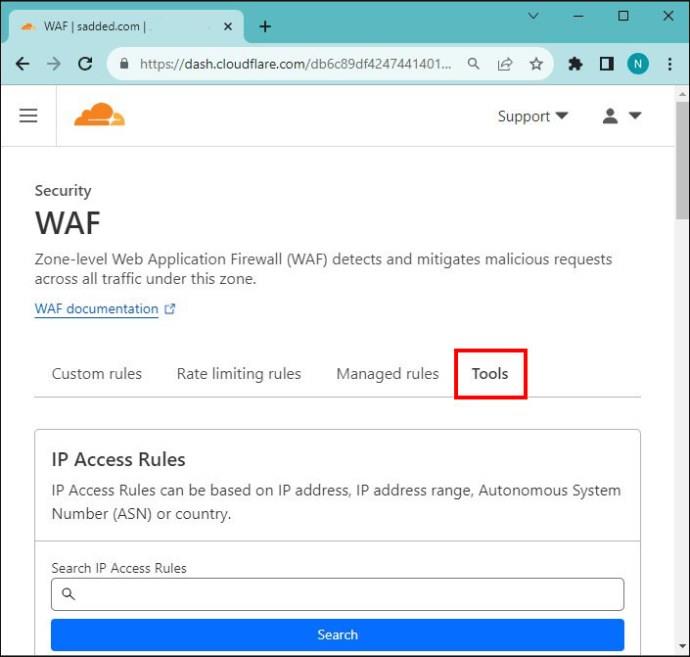
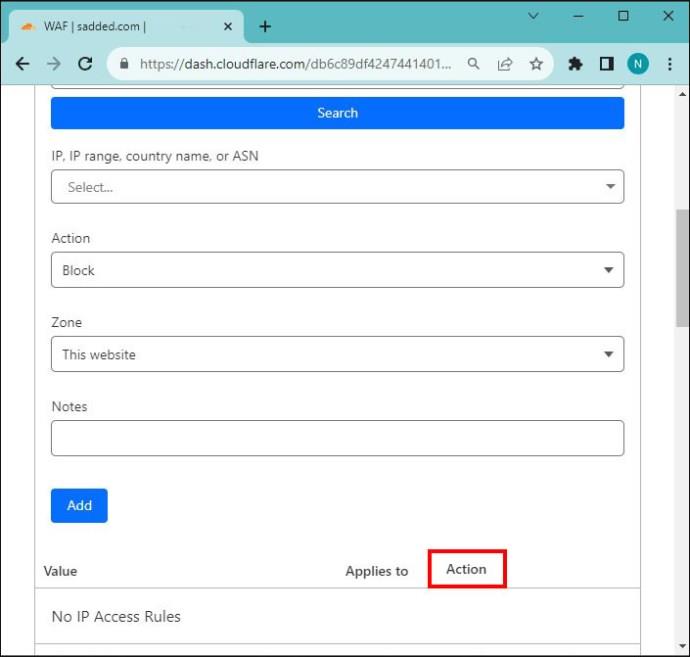
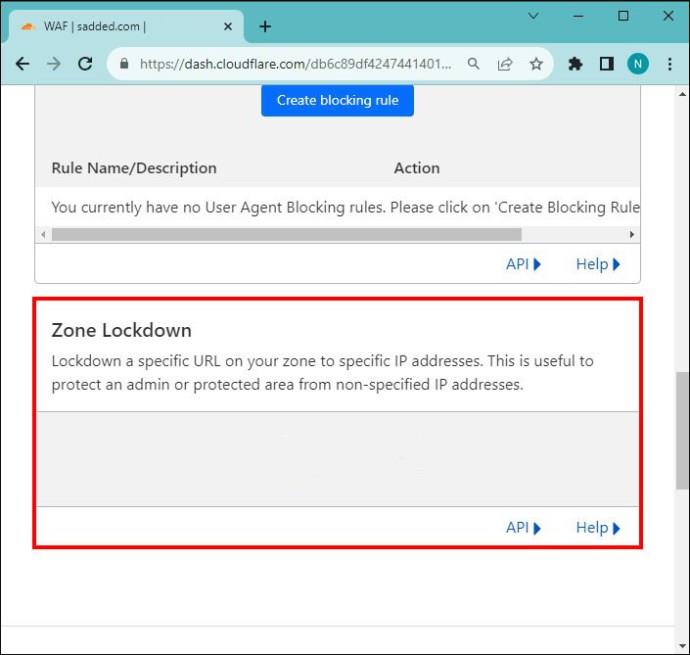
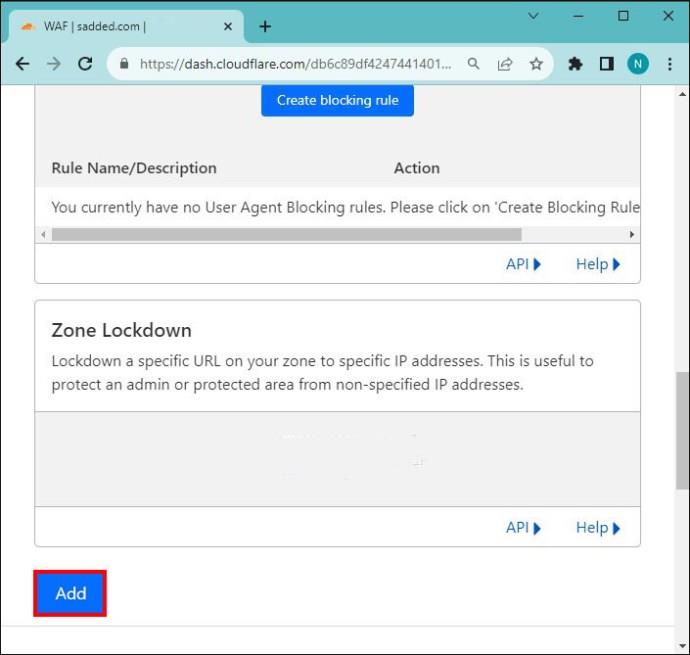
Nauti saumattomasta Cloudflare-kokemuksesta
Cloudflaren tiukkojen turvatoimien tavoitteena on tarjota turvallinen selauskokemus verkkosivustojen omistajille ja vierailijoille. Sen epätarkka esto saattaa kuitenkin joskus käydä hermoillesi ja häiritä selauskokemusta. Voit kuitenkin ratkaista ongelman nopeasti noudattamalla yllä lueteltuja menetelmiä ja tekemällä tilanteesta vähemmän stressaavaa.
UKK
Kuinka kauan Cloudflare-esto kestää?
Eston kesto riippuu täysin Cloudflaren verkkosivuston suojausmäärityksistä. Väliaikainen IP-esto poistetaan automaattisesti muutaman minuutin kuluttua, kun taas pysyvä esto lisää IP-osoitteesi ikuisesti mustalle listalle, ellei järjestelmänvalvoja puutu siihen.
Voitko nopeuttaa Cloudflaren odotushuonejaksoa?
Varmista, että sammutat kaikki automaattiset verkkosivustotyökalut ja poistat käytöstä selainlaajennukset nopeuttaaksesi Cloudflaren odotushuoneen aikaa. Jos lataaminen kestää ikuisuuden, tyhjennä välimuisti tai kokeile toista verkkoselainta.
Tutustu Windows 10:n 10 suosituimpaan pikanäppäimeen ja siihen, miten voit hyödyntää niitä tehokkaasti töissä, koulussa ja muissa asioissa.
Opas BitLockerin käyttöön, Windows 10:n tehokkaaseen salausominaisuuteen. Ota BitLocker käyttöön ja suojaa tiedostosi helposti.
Opas Microsoft Edge -selaushistorian tarkastelemiseen ja poistamiseen Windows 10:ssä. Saat hyödyllisiä vinkkejä ja ohjeita.
Katso, kuinka voit pitää salasanasi Microsoft Edgessä hallinnassa ja estää selainta tallentamasta tulevia salasanoja.
Kuinka eristää tekstin muotoilua Discordissa? Tässä on opas, joka kertoo, kuinka Discord-teksti värjätään, lihavoidaan, kursivoitu ja yliviivataan.
Tässä viestissä käsittelemme yksityiskohtaisen oppaan, joka auttaa sinua selvittämään "Mikä tietokone minulla on?" ja niiden tärkeimmät tekniset tiedot sekä mallin nimen.
Palauta viimeinen istunto helposti Microsoft Edgessä, Google Chromessa, Mozilla Firefoxissa ja Internet Explorerissa. Tämä temppu on kätevä, kun suljet vahingossa minkä tahansa välilehden selaimessa.
Jos haluat saada Boogie Down Emoten Fortnitessa ilmaiseksi, sinun on otettava käyttöön ylimääräinen suojakerros, eli 2F-todennus. Lue tämä saadaksesi tietää, miten se tehdään!
Windows 10 tarjoaa useita mukautusvaihtoehtoja hiirelle, joten voit joustaa, miten kohdistin toimii. Tässä oppaassa opastamme sinut läpi käytettävissä olevat asetukset ja niiden vaikutuksen.
Saatko "Toiminto estetty Instagramissa" -virheen? Katso tämä vaihe vaiheelta opas poistaaksesi tämän toiminnon, joka on estetty Instagramissa muutamalla yksinkertaisella temppulla!







